迁移LVM分区到新的逻辑卷/驱动器(第六部分)
================================================================================
这是我们正在进行的LVM系列的第六部分。在本文中,我们将为大家展示怎样在线将现存的逻辑卷迁移到其它新的驱动器。在开始之前,我想要先来介绍一下LVM迁移及其特性。

*LVM存储迁移*
### 什么是LVM迁移? ###
**LVM**迁移是LVM众多优秀特性之一,通过它,我们可以迁移逻辑卷到一个新的磁盘而不会丢失数据,也不用关机操作。该特性的功能是将数据从旧磁盘移动到新磁盘。通常,我们只是在一些磁盘发生错误时,才将数据从一个磁盘迁移到另外一个磁盘存储。
### 迁移特性 ###
- 将逻辑卷从一个磁盘移动到另一个磁盘。
- 我们可以使用任何类型的磁盘,如SATA、SSD、SAS、SAN storage iSCSI或者FC。
- 在线迁移磁盘,而且数据不会丢失。
在LVM迁移中,我们将交换各个卷、文件系统以及位于已有的存储中的数据。例如,如果我们有一个单一逻辑卷,它已经映射到了物理卷,而该物理卷是一个物理硬盘驱动器。
现在,如果我们需要升级服务器存储为SSD硬盘驱动器,我们首先需要考虑什么?重新格式化磁盘?不!我们不必重新格式化服务器,LVM可以选择将这些旧的SATA驱动器上的数据迁移到新的SSD驱动器上。在线迁移将会支持任何类型的磁盘,不管是本地驱动器,还是SAN或者光纤通道都可以。
#### 我的服务器设置 ####
操作系统: CentOS 6.5 Final
IP地址: 192.168.0.224
系统主机名: lvmmig.tecmintlocal.com
### 步骤1: 检查当前驱动器 ###
**1.**假设我们已经有一个名为“**vdb**”的虚拟驱动器,它已经被映射到了其中一个逻辑卷“**tecmint_lv**”。现在,我们想要迁移“**vdb**”这个逻辑卷到其它某个新的存储设备中。在开始之前,首先在下面所示的**fdisk**和lvs命令的帮助下验证该虚拟驱动器。
# fdisk -l | grep vd
# lvs
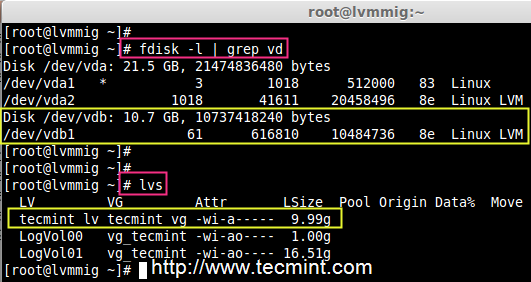
*检查逻辑卷磁盘*
### 步骤2: 检查新添加的驱动器 ###
**2.**在我们确认了现存驱动器后,现在是时候来将新的SSD驱动器连接到系统并在fdisk命令的帮助下验证新添加的驱动器了。
# fdisk -l | grep dev
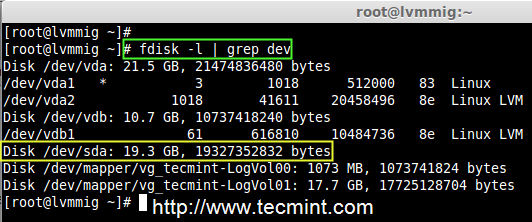
*检查新添加的驱动器*
**注意**:你看到上面屏幕中的内容了吗?新的驱动器已经被成功添加了,其名称为“**/dev/sda**”。
### 步骤3: 检查当前逻辑和物理卷 ###
**3.**现在,让我们开始创建物理卷、卷组和逻辑卷以用于迁移。在创建卷时,确保检查**/mnt/lvm**挂载点下的当前逻辑卷的数据。用以下命令来列出挂载点并检查数据。
# df -h
# cd /mnt/lvm
# cat tecmint.txt
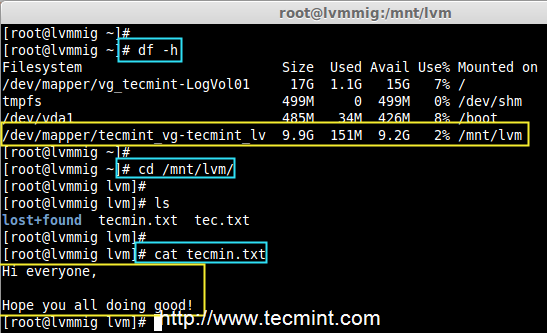
*检查逻辑卷数据*
**注意**:出于演示的目的,我们已经在**/mnt/lvm**挂载点下创建了两个文件,我们将在线将这些数据迁移到新的驱动器中。
**4.**在迁移之前,确保对确认与物理卷相关的逻辑卷和卷组名称,并且确认哪个物理卷用于容纳该卷组和逻辑卷。
# lvs
# vgs -o+devices | grep tecmint_vg

*确认逻辑卷名称*
**注意**:看到上面屏幕中的内容了吗?“**vdb**”容纳了卷组**tecmint_vg**。
### 步骤4: 创建新物理卷 ###
**5.**在在我们新添加的SSD驱动器中创建物理卷之前,我们需要使用fdisk来定义分区。在创建分区时,别忘了修改分区类型为LVM(8e)。
# pvcreate /dev/sda1 -v
# pvs
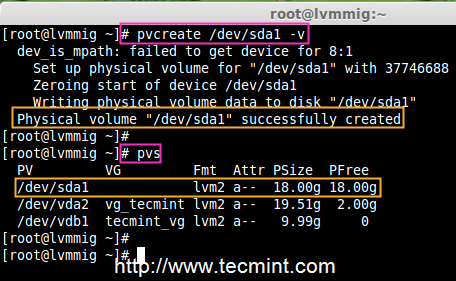
*创建物理卷*
**6.**接下来,使用‘vgextend命令’来添加新创建的物理卷到现存卷组tecmint_vg。
# vgextend tecmint_vg /dev/sda1
# vgs

*添加物理卷*
**7.**要获得卷组的完整信息列表,请使用‘vgdisplay’命令。
# vgdisplay tecmint_vg -v

*列出卷组信息*
**注意**:在上面屏幕中,我们可以看到在输出结果的结束处,我们的PV已经添加到了卷组中。
**8.**如果我们需要知道更多关于哪些设备被映射的信息,请使用‘**dmsetup**’依赖命令。
# lvs -o+devices
# dmsetup deps /dev/tecmint_vg/tecmint_lv
在上面的结果中,有个**1个**依赖(PV)或(驱动器),而这里**17**被列出了。如果你想要检查设备,那些关联的有着主、次设备号的驱动器,以确认,使用下面的命令。
# ls -l /dev | grep vd
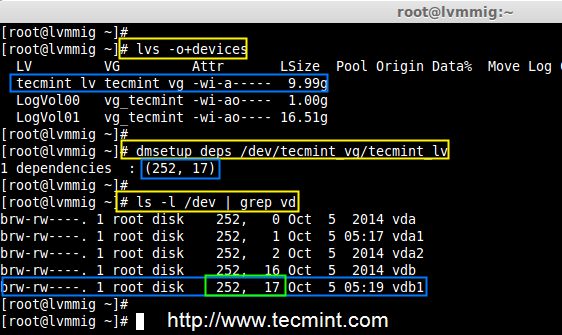
*列出设备信息*
**注意**:在上面的命令中,我们可以看到主设备号是**252**,次设备号是**17**,它连接到了**vdb1**。希望你理解了上面命令的输出。
### 步骤5: LVM镜像法 ###
**9.**现在,该使用镜像法来进行迁移了。使用‘**lvconvert**’命令来将数据从旧逻辑卷迁移到新驱动器。
# lvconvert -m 1 /dev/tecmint_vg/tecmint_lv /dev/sda1
- **-m** = 镜像
- **1** = 添加单个镜像

*镜像法迁移*
**注意**:上面的迁移过程根据卷的大小会花费一段时间。
**10.**在迁移过程完成后,验证转换的镜像。
# lvs -o+devices

*验证转换的镜像*
**11.**当你确认转换的镜像没有任何问题后,你可以移除旧的虚拟磁盘**vdb1**。**-m**选项将移除镜像,先前我们使用**l**来添加镜像。
# lvconvert -m 0 /dev/tecmint_vg/tecmint_lv /dev/vdb1

*移除虚拟磁盘*
**12.**在旧虚拟磁盘移除后,你可以使用以下命令来再次检查逻辑卷设备。
# lvs -o+devices
# dmsetup deps /dev/tecmint_vg/tecmint_lv
# ls -l /dev | grep sd

*检查新镜像的设备*
在上面的图片中,你看到了吗?我们的逻辑卷现在依赖于**8,1**,名称为**sda1**。这说明我们的迁移过程已经完成了。
**13.**现在验证我们从旧驱动器上迁移过来的文件。如果在新驱动器中的数据与原数据一样,那就说明我们每一步都完成得很完美。
# cd /mnt/lvm/
# cat tecmin.txt

*检查镜像的数据*
# vgreduce /dev/tecmint_vg /dev/vdb1
# vgs -o+devices
**14.**在所有的都被完美创建后,现在该从卷组中删除**vdb1**并进行再次确认,哪些设备依赖于我们的卷组。
**15.**在从卷组**tecmint_vg**移除vdb1后,我们的逻辑卷还在那儿,因为我们已经将它从**vdb1**迁移到了**sda1**。
# lvs

*删除虚拟磁盘*
### 步骤6: LVM pvmove镜像法 ###
**16.**我们可以使用带有‘**-n**’(逻辑卷名称)选项的‘**pvmove**’命令来取代‘**lvconvert**’镜像命令,在两个设备间进行数据镜像。
# pvmove -n /dev/tecmint_vg/tecmint_lv /dev/vdb1 /dev/sda1
该命令是在两个设备间镜像数据的最简单的一个,但是在真实环境中,**镜像**比**pvmove**使用得更为频繁。
### 结尾 ###
在本文中,我们介绍了怎样将逻辑卷从一个驱动器迁移到另一个驱动器。希望你已经掌握了逻辑卷管理中这一新的技巧。对于该配置,必须建立在掌握逻辑卷管理基础技能的基础上。对于基础配置,请参阅本文顶部需求章节中提供的链接。
--------------------------------------------------------------------------------
via: http://www.tecmint.com/lvm-storage-migration/#comment-331336
作者:[Babin Lonston][a]
译者:[GOLinux](https://github.com/GOLinux)
校对:[wxy](https://github.com/wxy)
本文由 [LCTT](https://github.com/LCTT/TranslateProject) 原创翻译,[Linux中国](http://linux.cn/) 荣誉推出
[a]:http://www.tecmint.com/author/babinlonston/